文章詳情頁
Win10自帶的輸入法怎么進行設置?Win10輸入法設置方法
瀏覽:84日期:2022-06-29 10:58:37
許多用戶在使用電腦的時候,都非常習慣使用電腦自帶的輸入法,但是不少用戶在某些時候也需要使用到第三方的輸入法軟件,然后許多用戶在使用的就非常的不方便,想把自帶的輸入法設置成默認的輸入法,下面小編就帶著大家一起學習一下吧!
操作方法:
1、首先我們點擊電腦里面的開始菜單按鈕。
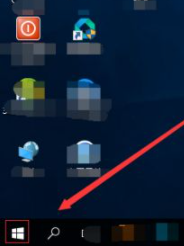
2、在開始菜單按鈕里面,我們找到設置按鈕并點擊。
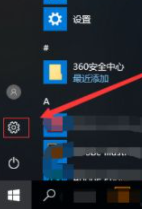
3、在設置頁面,我們找到時間和語言點擊打開。
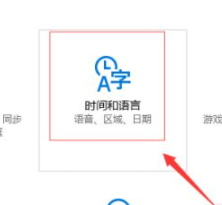
4、進入到設置的時間和語言頁面,我們點擊區域和語言。
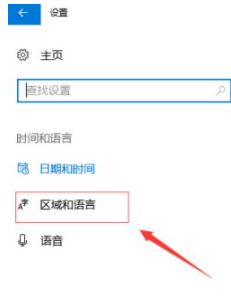
5、在區域和語言頁面,我們找到語言下面的中文(中華人民共和國),點擊它,然后,點擊彈出的選項按鈕。
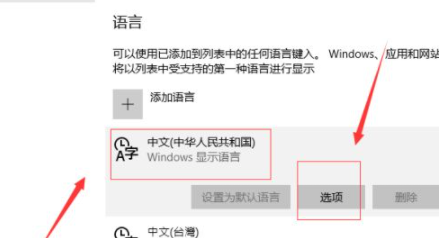
6、接著我們點擊添加鍵盤,找到微軟拼音輸入法,并點擊。
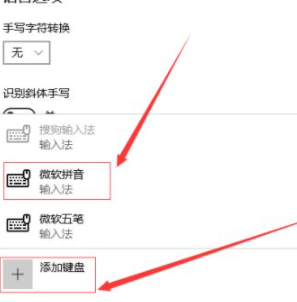
7、接下來我們點擊下面的微軟拼音輸入法,然后點擊彈出的選項按鈕。
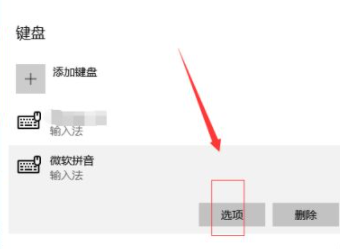
8、這樣就進入到了微軟拼音輸入法的設置頁面,我們對常規,按鍵,外觀,詞庫和自學習,高級幾個方面進行設置即可。
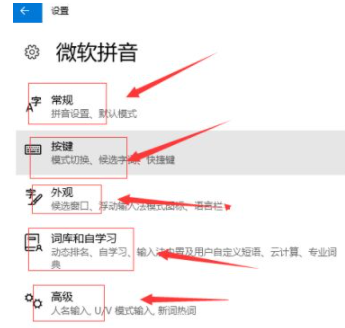
以上就是小編為大家整理的關于win10自帶輸入法怎么進行設置的具體內容,希望能對大家有所幫助。
相關文章:
1. 在FreeBSD上搭建Mac的文件及time machine備份服務2. 深度操作系統Deepin20.2.1發布(附下載和更新日志)3. UOS語音記事本怎么選擇聲音來源? UOS語音記事本設置聲音來源技巧4. deepin文件有個鎖頭怎么刪除? deepin刪除帶鎖頭文件的技巧5. MAC怎么快速截圖 mac快速截圖的幾種方法6. 微軟Win11專業版即將默認禁用 SMB 來賓認證服務7. 統信UOS系統怎么設置鼠標樣式? UOS更改鼠標形狀的技巧8. uos怎么截圖? 統信uos系統截取整個屏幕或者部分截圖的技巧9. 深度操作系統20.5發布 deepin 20.5更新內容匯總10. deepin linux怎么切換到root權限? Deepin切換root用戶的技巧
排行榜

 網公網安備
網公網安備